Firma Google zaprezentowała wersję testową Androida L, skierowaną do urządzeń z serii Nexus. Wydarzenie to, podobnie jak Google I/O 2014, robi ogromne wrażenie na użytkownikach, którzy mogą teraz przetestować nowy system operacyjny. Nowy interfejs użytkownika, znany jako Material Design, to nie tylko zmiana wizualna, lecz także całkowita przebudowa doświadczenia użytkownika, która na pierwszy rzut oka robi pozytywne wrażenie. Poniżej przedstawiamy kluczowe funkcje, które użytkownicy mogą docenić, a także nowości, które zainteresują programistów dzięki nowym interfejsom API.

Nowy Design Materialowy
Interfejs użytkownika, który został zaprezentowany podczas Google I/O 2014, wyróżnia się estetyką i elegancją. Wykorzystuje cienie, światło oraz inne elementy, które nadają głębię i wymiarowość. Celem jest stworzenie bardziej „namacalnej” interakcji. Typografia została uczyniona bardziej wyrazistą, a paleta kolorów stała się bardziej żywa. Zauważalne są również subtelne detale, które stają się bardziej atrakcyjne podczas codziennego użytkowania, takie jak gesty przytrzymania powiadomień na ekranie blokady czy interakcje w aplikacjach. Przyciski, takie jak te w aplikacji do wybierania numerów, zdają się unosić nad powierzchnią ekranu. Nowe przyciski programowe również wzbogacają doświadczenie użytkownika.
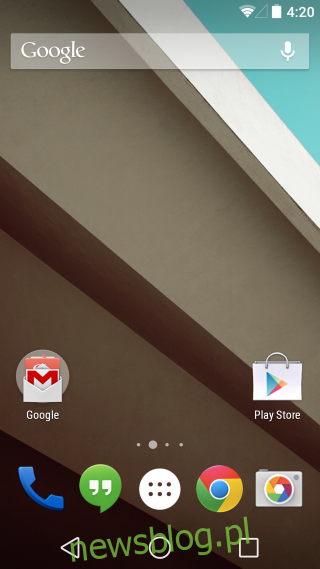
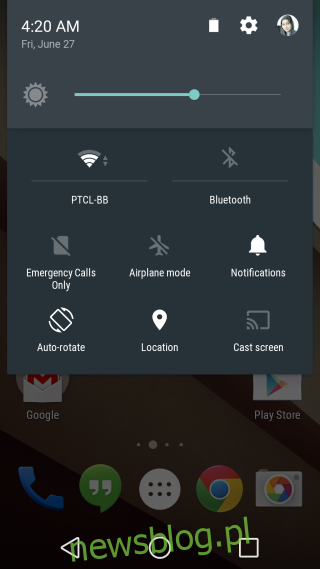
Interaktywne Powiadomienia „Heads Up”
Te nowo wprowadzone powiadomienia informują o istotnych zdarzeniach, takich jak rozmowy telefoniczne, i są wyświetlane jako pływające okna nad aktywnymi aplikacjami. Użytkownicy mogą je odrzucić lub skorzystać z nich do interakcji z aplikacją bez konieczności przerywania bieżącej pracy.
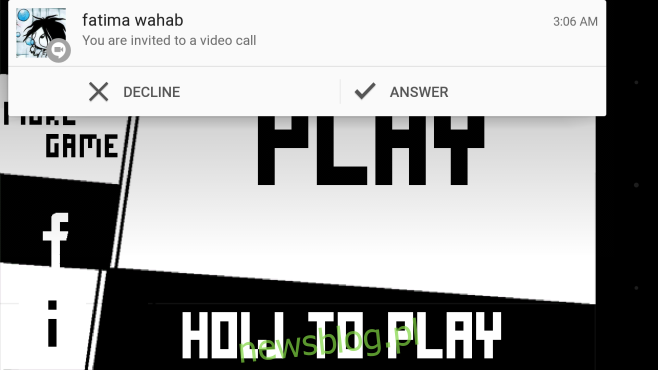
Powiadomienia na Ekranie Blokady
Nowością, która zasługuje na uwagę, jest sposób, w jaki powiadomienia są wyświetlane na ekranie blokady. Powiadomienia, takie jak wiadomości e-mail czy sms, nie ujawniają pełnej treści, informując jedynie o nowej aktywności. Treść widoczna jest tylko wtedy, gdy na ekranie blokady ustawione jest hasło. Różnice w prezentacji powiadomień są widoczne w poniższych przykładach: po lewej stronie prezentowane są powiadomienia bez hasła, a po prawej z ustawionym hasłem.
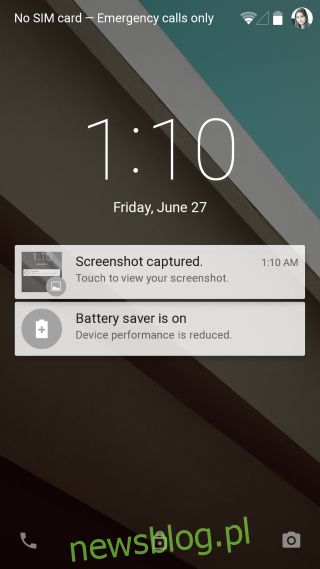
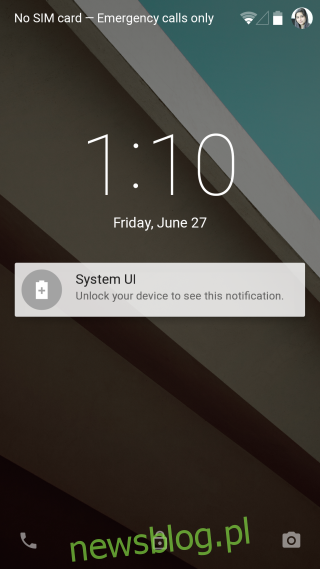
Nowy Ekran Blokady
Ekran blokady również zyskał nowoczesny wygląd. Użytkownicy mogą przesuwać w prawo, aby otworzyć aplikację do wybierania numerów, w lewo, aby uruchomić aparat, w dół, aby uzyskać dostęp do szybkich ustawień, lub w górę, aby odblokować urządzenie. Wprowadzone zmiany eliminują możliwość dodawania widżetów na ekranie blokady, co może być kontrowersyjne. Dodatkowo, jeśli urządzenie jest podłączone do ładowania, ekran blokady informuje, ile czasu pozostało do pełnego naładowania.
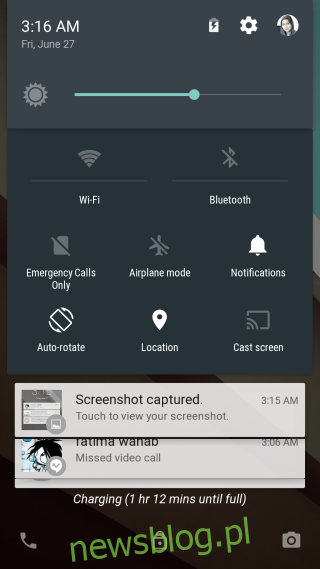
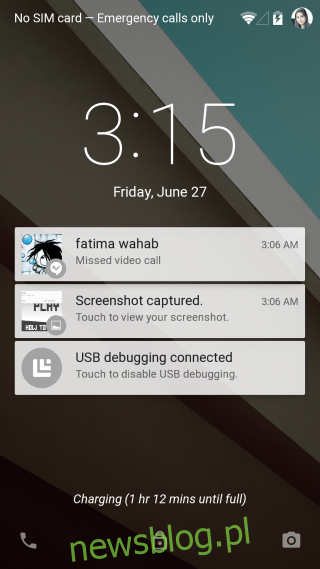
Wielozadaniowość w 3D
Przełącznik aplikacji zyskał nowy, efektowny wygląd. Zamiast tradycyjnej listy aplikacji, użytkownicy zobaczą aplikacje w formie trójwymiarowych kart, co nadaje głębię temu widokowi. Choć zmiana ma głównie charakter wizualny i rozszerza koncepcję Material Design, z pewnością przyciąga uwagę. Aby zamknąć aplikację, wystarczy dotknąć przycisku zamykania lub użyć gestu przesunięcia.
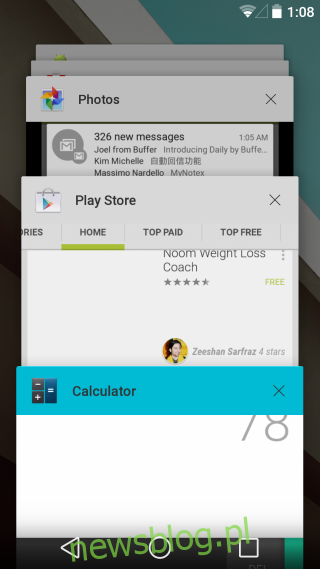
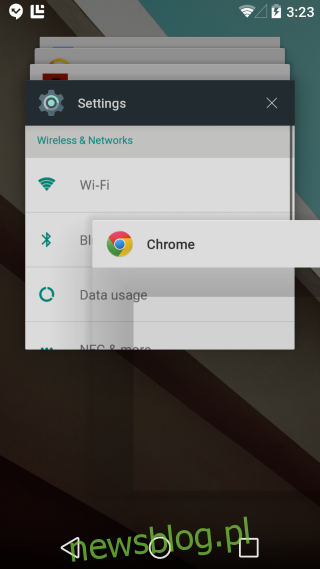
Tryb Oszczędzania Energii
Nowa funkcjonalność, jaką jest oszczędzanie energii, wydłuża czas pracy baterii urządzenia. Zgodnie z informacjami od Google, tryb ten pozwala na dodatkowe 90 minut pracy urządzenia. Można ustawić automatyczne włączanie trybu oszczędzania przy określonym poziomie naładowania baterii, takim jak 5%, 10%, 15% lub 20%.
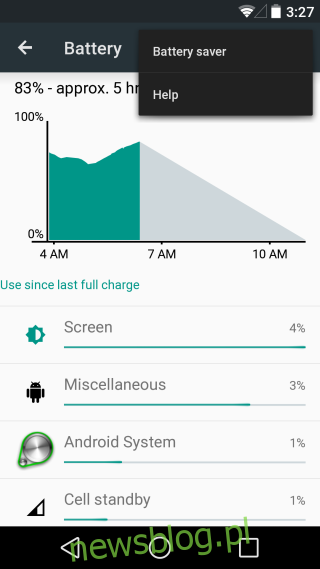
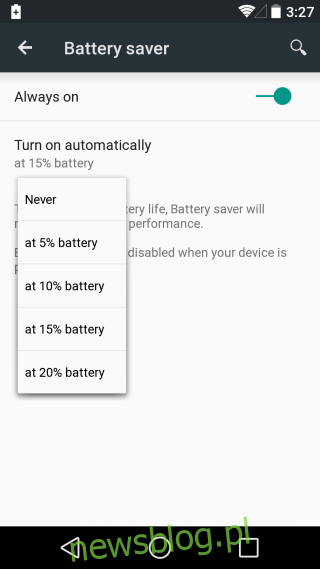
Szybkie Ustawienia
Interfejs szybkich ustawień również przeszedł zmiany, z nowymi przyciskami i funkcjonalnościami. Wśród nowości znajdują się przełączniki do obracania ekranu oraz rzutowania ekranu, a także opcja „nie przeszkadzać”. Dodatkowo, zdjęcie profilowe użytkownika jest teraz mniejsze, a suwak jasności jest domyślnie widoczny.
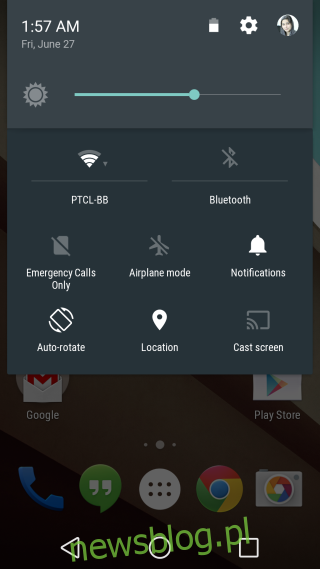
Tryb „Nie Przeszkadzać”
Funkcja „nie przeszkadzać” to opcja, która była dostępna dla użytkowników iOS od dłuższego czasu, ale Google wprowadziło ją w sposób przemyślany. Umożliwia ona wyciszenie powiadomień na podstawie harmonogramu lub ręcznie. Planowanie jest bardzo elastyczne, a dodatkowo możemy wybrać konkretne kontakty, których połączenia i wiadomości będą mogły przechodzić mimo aktywnego trybu. Ustawienia dla połączeń i wiadomości są dostępne osobno, co daje możliwość wybrania jednego lub obu. Istnieje również panel szybkich ustawień, który umożliwia ręczne wyłączenie trybu lub ustawienie go na określoną liczbę godzin.
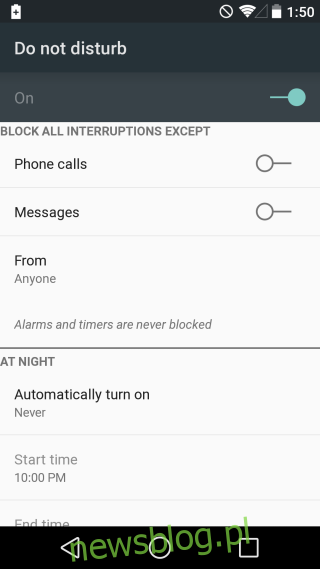
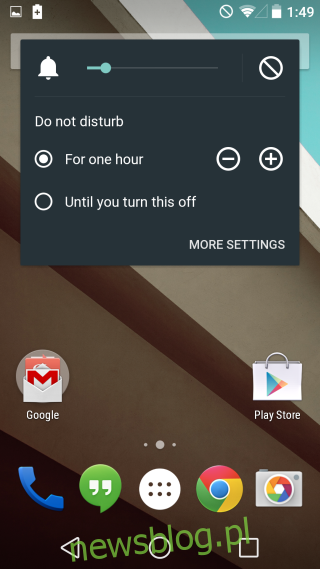
Obsługa Napisów Zamkniętych
Do funkcji Cast Chrome dodano możliwość korzystania z napisów, które można aktywować w ustawieniach dostępności. Użytkownicy mają dostęp do opcji wyboru języka, rozmiaru i koloru tekstu.
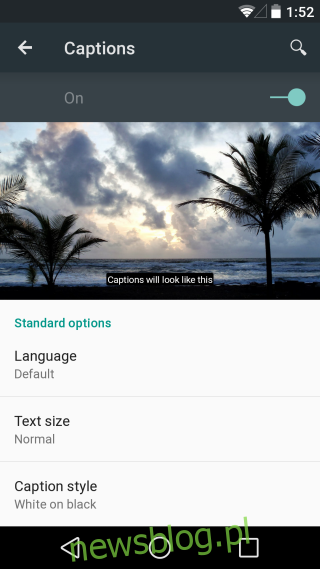
Odwrócenie Kolorów i Korekcja Barw
W nowej wersji Androida wprowadzono dwie opcje kolorystyczne dla osób z problemami ze wzrokiem. Tryb odwrócenia kolorów zmienia kolory na ekranie, a tryb korekcji barw dostosowuje kolory w zależności od różnych rodzajów ślepoty barw. Użytkownik może wybrać odpowiedni typ, aby dostosować kolory na wyświetlaczu.

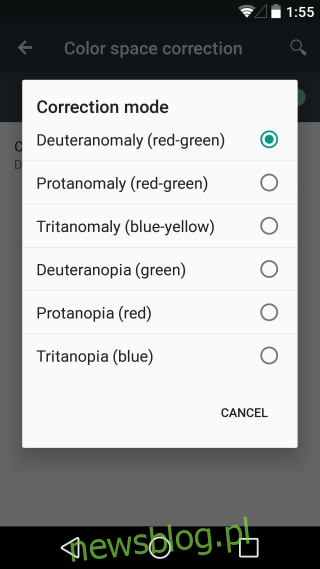
Wersje programistyczne Androida L można znaleźć dla urządzeń Nexus tutaj.
newsblog.pl
Maciej – redaktor, pasjonat technologii i samozwańczy pogromca błędów w systemie Windows. Zna Linuxa lepiej niż własną lodówkę, a kawa to jego główne źródło zasilania. Pisze, testuje, naprawia – i czasem nawet wyłącza i włącza ponownie. W wolnych chwilach udaje, że odpoczywa, ale i tak kończy z laptopem na kolanach.